Sciencefiction terminal en systeemmonitor: eDEX-UI
eDEX-UI is een open source terminal emulator en systeemmonitor met een prachtige vormgeving. Het werd geïnspireerd door de TRON Legacy film effecten.
Het maakt gebruik van Electron, niet bepaald een licht systeem. M.a.w. minder geschikt voor oudere minder krachtige computers. Daartegen over staat dat dankzij Electron eDex-UI platform onafhankelijk is en werkt op Linux, macOS en Windows.
Installatie
De ontwikkelaar stelt een AppImage bestand beschikbaar, dat je op de volgende manier op je computer installeert:
- Surf naar de webpagina met uitgebrachte eDEX-UI versies.
- Klik op de meest recente Download koppeling voor uw systeem (eDEX-UI-Linux-x86_64.AppImage) en sla het eDEX-UI AppImage bestand op.
- Start de bestandsbeheerder (Dolphin).
- Open de Downloads map.
- Verplaats indien gewenst het eDEX-UI AppImage bestand naar jouw Home map.
- Alle bestanden die je van het internet afhaalt, kan je niet starten.
Je moet zelf toestemming geven om een bestand (applicatie) afkomstig van internet of een andere locatie te kunnen starten.
Een bescherming tegen het ongewenst opstarten van ongewenste software.
Uitvoerrechten om een bestand op te kunnen starten, stel je als volgt in:
- Klik met de rechter muisknop op het eDEX-UI AppImage bestand.
- Start de opdracht Eigenschappen.
- Activeer het tabblad Rechten.
- Activeer de optie Is uitvoerbaar.
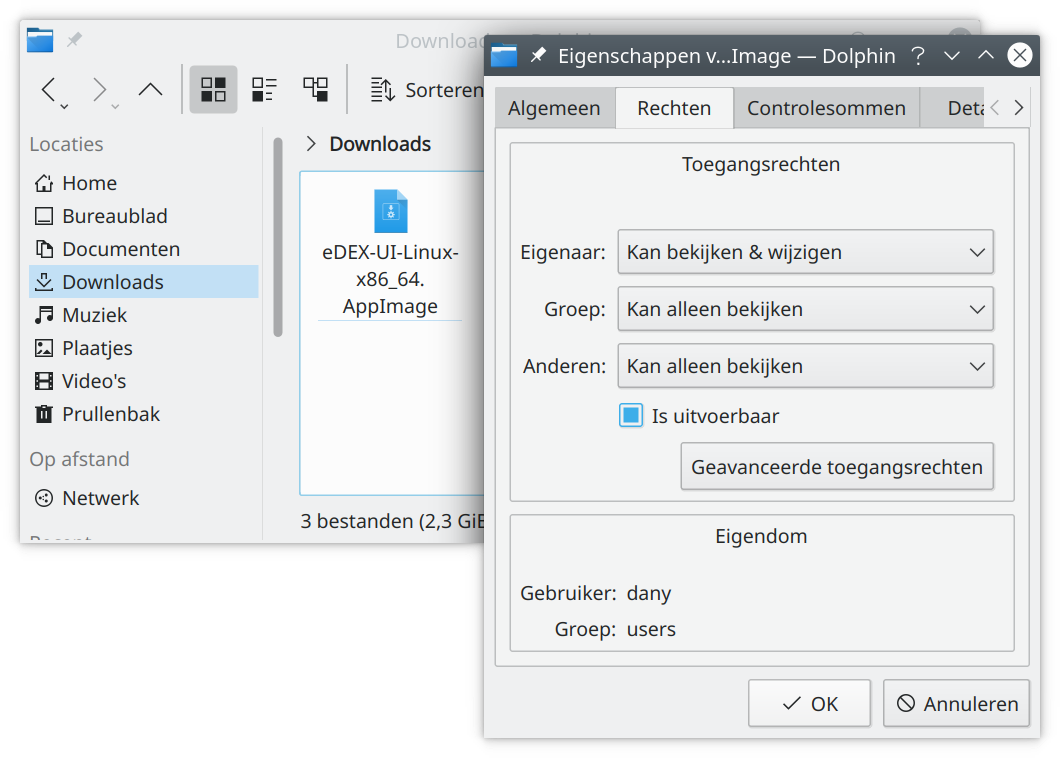
- Bevestig de aanpassing met de knop OK.
Om eDEX-UI te starten, klik je op het AppImage bestand. Je krijgt een dialoogvenster waarmee toestemming gevraagd wordt om eDEX-UI te starten. Je kunt dit dialoogvenster in de toekomst vermijden door de optie Deze vraag niet meer stellen aan te vinken. Klik op de knop Uitvoeren om eDEX-UI te starten.
eDEX-UI gebruiken
Na de opstart sequentie, verschijnen verschillende panelen.
Van links naar rechts staat systeeminformatie, een terminal met vijf tabbladen en netwerkinformatie.
Onderaan staat een grafische bestandsbeheerder met daarnaast een virtueel toetsenbord (voor touchscreens).
Bij het activeren van een terminal tabblad, wordt een nieuwe shell opgestart.
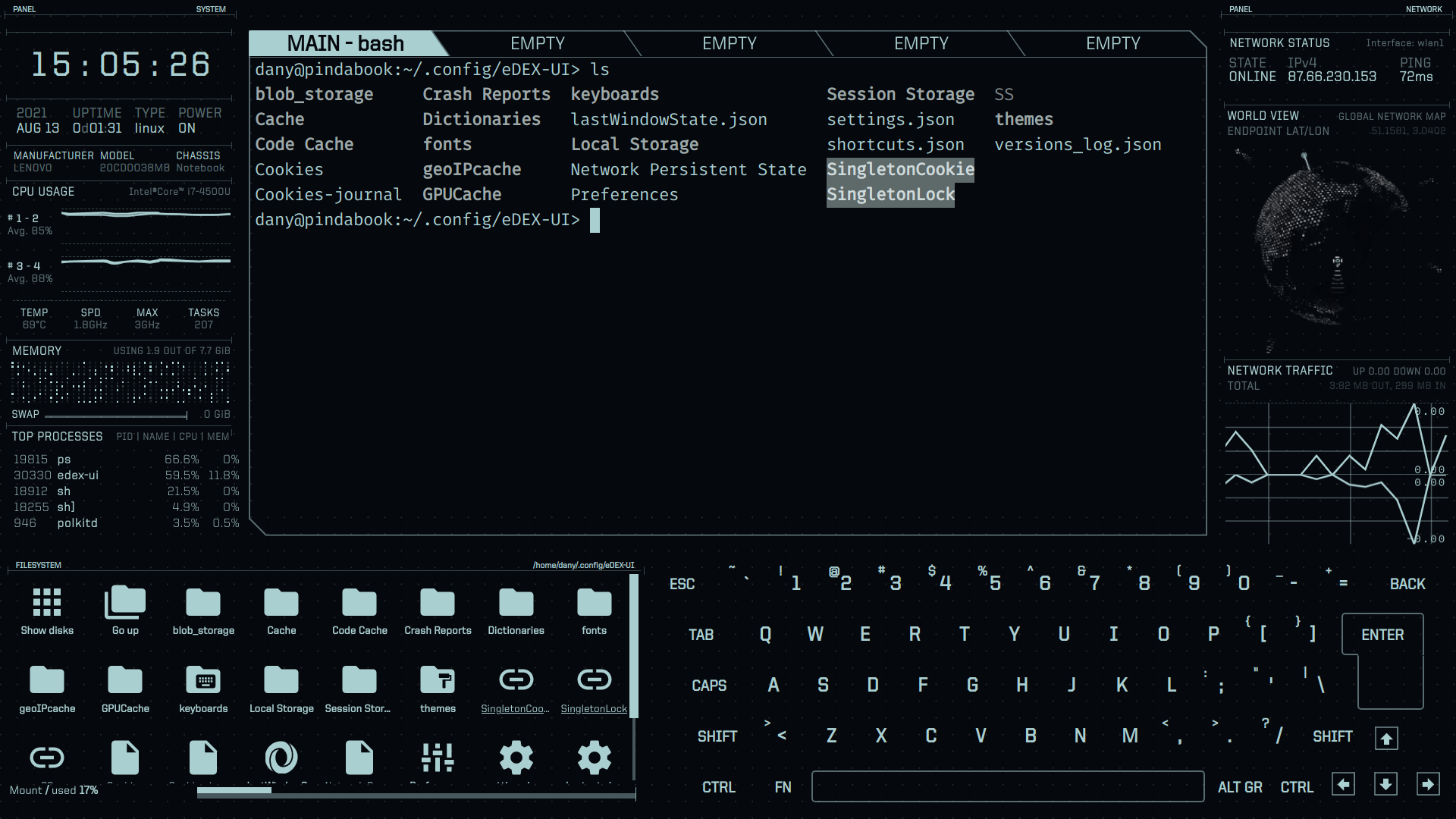
Centraal staat een uitgebreide terminal emulator met ondersteuning voor tabbladen, kleur, muisbediening en tekstvensters (curses).
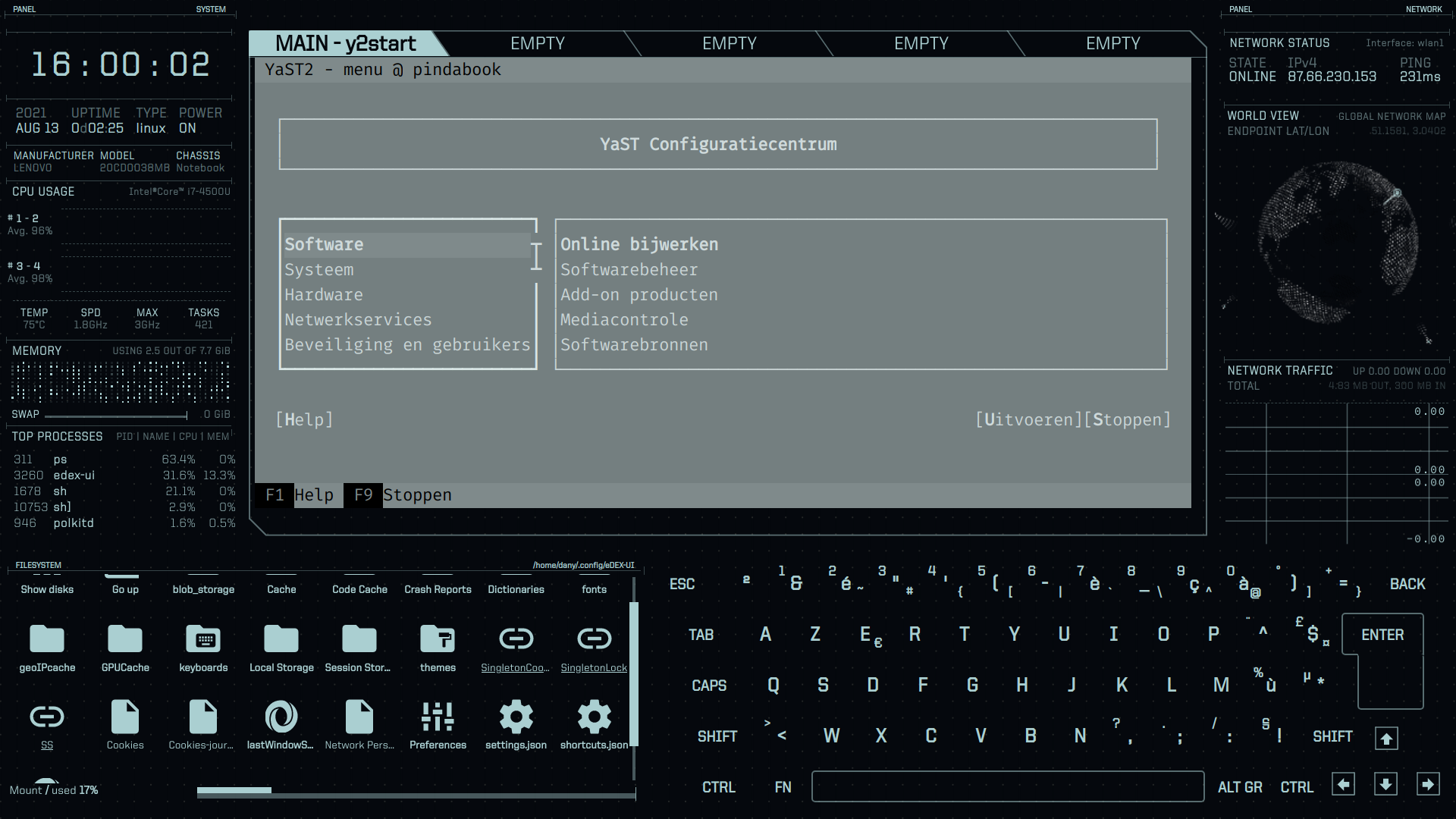
Je kunt realtime systeemparameters volgen met behulp van grafieken (CPU, RAM, swap, processen, temperatuur, enz.) en het netwerkverkeer in de gaten houden. Sommige zijn misschien louter decoratief, zoals de futuristische wereldbol waarop het globale netwerkverkeer op wordt weergegeven.
De grafische bestandsbeheerder gebruik je om met de muis te bladeren in de mappenstructuur die gekoppeld is aan de terminal. Mappen die je grafisch opent, worden ook in de terminal actief.
Ook via sneltoetsen kan je eDEX-UI bedienen, zo open je het venster met de beschikbare sneltoetsen met de sneltoets Ctrl+Shift+K.
eDEX-UI gebruikt blokkerende dialoogvensters, m.a.w. je moet een dialoogvenster sluiten om een ander te openen.
Het dialoogvenster met de instellingen open je met de sneltoets Ctrl+Shift+S of door in de grafische bestandsbeheerder te klikken op settings.json.
Wees geduldig, op mijn computer duurde het lang voor het Settings-venster verscheen.
Daarenboven worden de gegeven opdrachten bewaard waardoor het venster meerdere malen wordt opgestart en dus ook verschillende malen gesloten moet worden.
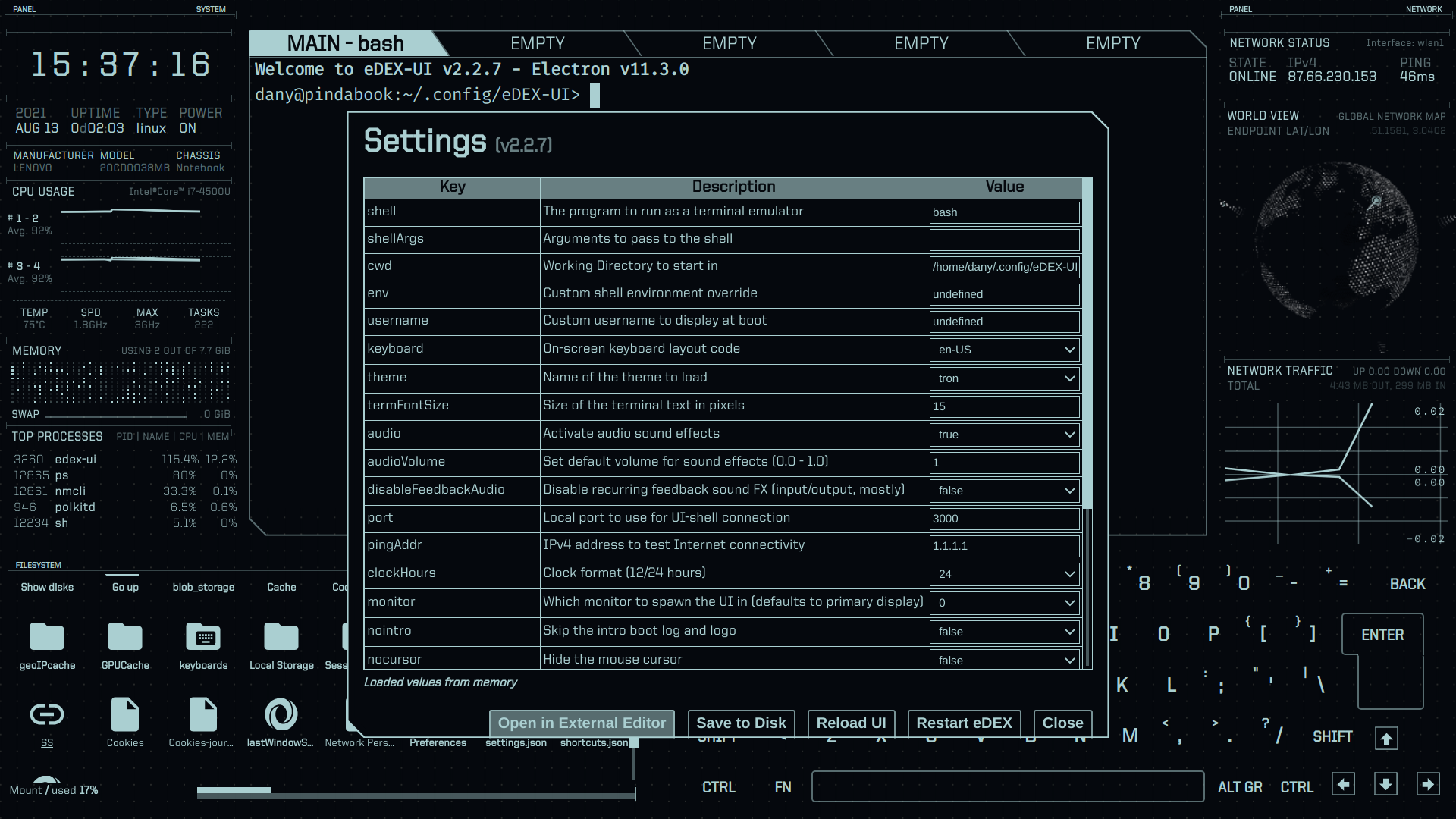
In het Settings dialoogvenster kan je o.a. de shell voor te terminal instellen, de map waarin je terecht komt bij het opstarten, een thema kiezen, geluid in-/uitschakelen, enz.
Mocht het uiterlijk je niet bevallen, kan je kiezen uit 19 verschillende thema's.
Heb je geen touchscreen, dan kan je een (-notype) thema kiezen waarbij geen virtueel toetsenbord wordt gebruikt.
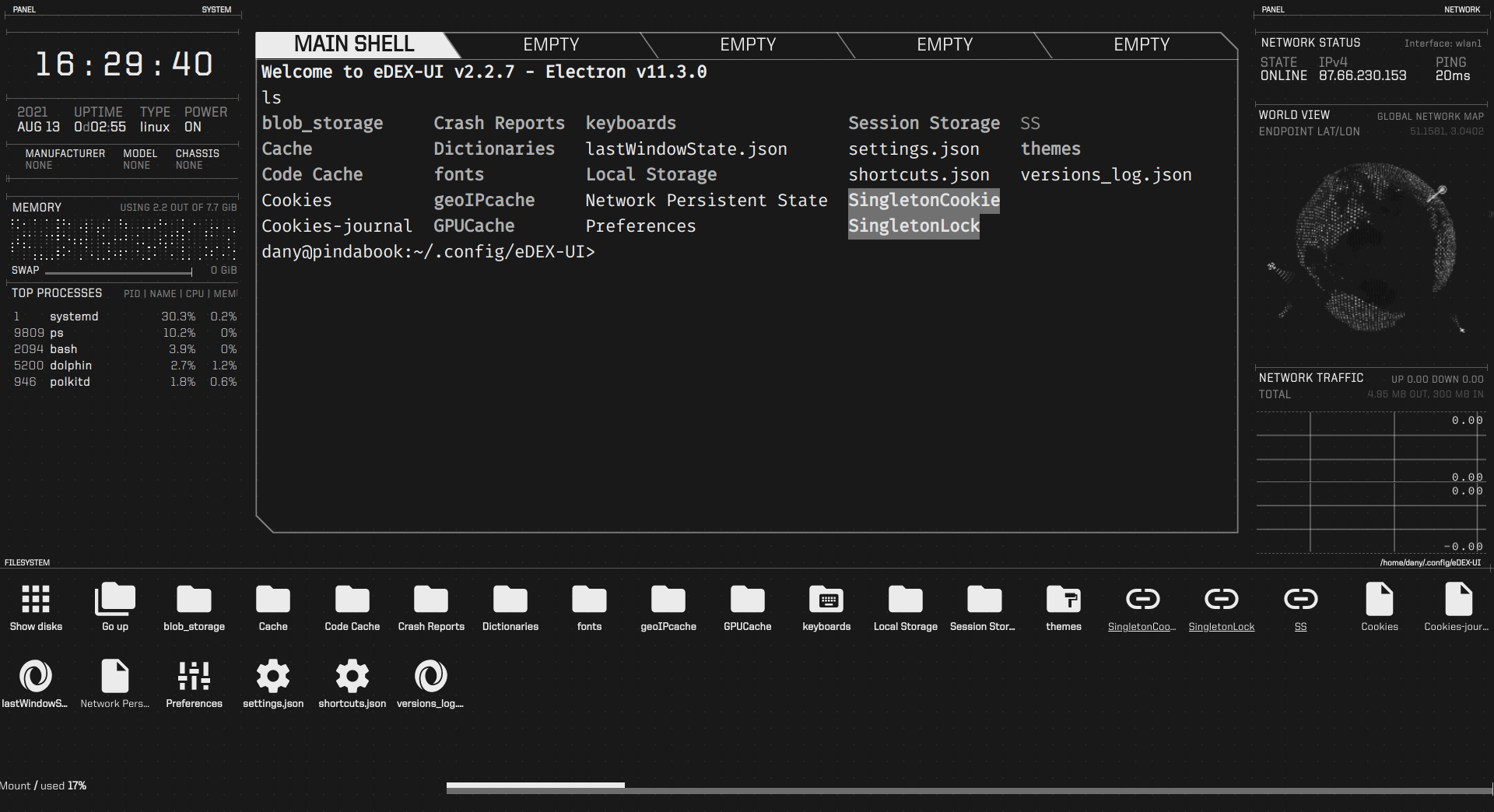
De volledige handleiding van eDEX-UI kan je vinden op internet op de Wiki pagina van de ontwikkelaar.
eDEX-UI volledig van de computer verwijderen
Je kunt de eDEX-UI software als volgt volledig van uw systeem verwijderen:
- Sluit eDEX-UI door in het terminal paneel de opdracht
exitte typen, gevolgd door Return. - eDEX-UI gebruikt een configuratiemap, die je in de bestandsbeheerder Dolphin als volgt kunt verwijderen:
- Activeer in het menu Besturing de optie Verborgen bestanden.
- Open de verborgen map .config in uw Home map.
- Verwijder de map eDEX-UI.
- Deactiveer in het menu Besturing de optie Verborgen bestanden. Zo werk je terug veiliger en wordt alles terug een pak overzichtelijker.
- Verwijder daarna het eDEX-UI-Linux-x86_64.AppImage bestand, m.a.w. het programma zelf.